Windows è UEFI? In che modo è stato installato il sistema operativo sul PC?
Si tratta di due domande che molto spesso gli utenti, per un motivo o per un altro, finiscono per chiedersi soprattutto dopo aver acquistato un PC assemblato a mano o dopo averlo inviato in assistenza tecnica. Di fatto, a meno che non si parli di tablet, anche se il computer è dotato firmware EFI è possibile utilizzare comunque la “vecchia” modalità BIOS con relativo schema di partizionamento e far sì che il sistema operativo venga installato in tal modo.
Da ricordare: UEFI è il naturale successore del BIOS, di fatto il firmware che permette l’avvio delle periferiche e del sistema operativo.
Sebbene lo scopo sia rimasto identico i due meccanismi sono molto differenti tra loro: UEFI permette una navigazione ed una gestione delle impostazioni molto più comoda per l’utente, dispone del supporto per il mouse (ed in alcuni casi anche per il touchscreen) e, soprattutto, nella maggior parte dei casi è in grado di collegarsi ad internet ed offrire un vero e proprio ambiente di lavoro per le operazioni d’emergenza.
Inoltre UEFI obbliga a partizionare il disco di sistema in modalità GPT, a differenza di BIOS che richiedeva un disco formattato in modalità MBR.
Detto ciò, andiamo a scoprire se il nostro Windows è stato installato in modalità UEFI o in modalità legacy (BIOS) con un procedimento estremamente semplice!
Informazioni preliminari
Consigliamo sempre di fare un’installazione attraverso una licenza genuina e originale al 100%, questo per evitare la perdita di dati o attacchi da parte di hacker. Siamo consapevoli che sullo store della Microsoft acquistare una licenza ha un costo elevato. Per questo abbiamo selezionato per voi due dei migliori shop presenti sul mercato dove poter acquistare licenze originali a prezzi vantaggiosi.
Mr Key Shop è un sito affidabile con assistenza gratuita specializzata in italiano, pagamenti sicuri e spedizione in pochi secondi via email. Potete verificare l’affidabilità di questo sito leggendo le tante recensioni positive verificate. Su questo store sono disponibili le licenze di Windows 10 a prezzi molto vantaggiosi. Inoltre se si desidera passare alle versioni più recenti dei sistemi operativi Windows è possibile acquistare anche l’upgrade a Windows 11. Vi ricordiamo che se si ha una versione genuina di Windows 10, l’aggiornamento al nuovo sistema operativo Windows 11 sarà gratuito. Inoltre sullo store è possibile acquistare le varie versioni dei sistemi operativi Windows, dei pacchetti Office e dei migliori antivirus sul mercato.
Keycense è una piattaforma con una vasta gamma di prodotti digitali. Con fornitori da ogni angolo del mondo, garantisce una varietà ineguagliabile di prodotti. Uno degli aspetti che distingue Keycense dalla concorrenza è la sua politica di prezzi. Sulla piattaforma trovate sistemi operativi Windows, pacchetti Microsoft Office, app Office (Word, Excel, Publisher, Outlook e molti altri), Antivirus e VPN a prezzi davvero vantaggiosi. È possibile trovare licenze Windows 10 ed i software più aggiornati come Windows 11 o Office 2021. Le transazioni avvengono attraverso una vasta gamma di metodi di pagamento certificati, ogni acquisto è protetto è garantito. Inoltre, un’eccellente servizio di assistenza in italiano è pronto ad aiutarvi per ogni esigenza. Keycense è anche impegnata nel rispetto dell’ambiente, l’invio digitale dei prodotti evita imballaggi inutili ed emissioni di CO2. L’esperienza d’acquisto è semplice ed intuitiva. In pochi clic, potete aggiungere al carrello il prodotto desiderato, completare l’acquisto e ricevere il tutto direttamente nella vostra casella di posta elettronica.
Entrambe sono aziende affermate e riconosciute a livello globale da testate nazionali ed internazionali come Make Use Of ( Microsoft Office Deals), PcGuide (Windows 11 Pro Key) o Ansa (La piattaforma Specializzata in Licenze Digitali Software)
Windows è UEFI? Ecco come scoprirlo
Aprite Cortana, il menu Start o la Start Screen e scrivete al suo interno la stringa
msinfo32
Attendete la comparsa tra i risultati del programma “System Information” e cliccate su di essa. In caso non sia disponibile la ricerca tramite lo Start/Cortana, digitate la combinazione di tasti WIN+R, scrivete al suo interno la medesima stringa e date invio.
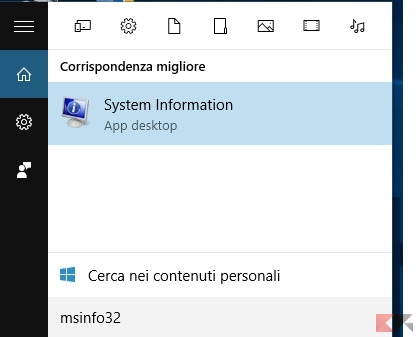
Attendete il caricamento delle informazioni e, una volta comparso il riepilogo, fate click su Risorse di sistema nella parte sinistra della finestra, e scorrete quella a destra fino a trovare la voce Modalità Bios (per semplificarvi la vita potrete inserire la chiave di ricerca nell’apposito box in basso).
Ebbene, basta questo per capire se Windows è UEFI: se in corrispondenza di “Modalità Bios” compare la voce Legacy, vorrà dire che il sistema utilizza la modalità BIOS per avviarsi.
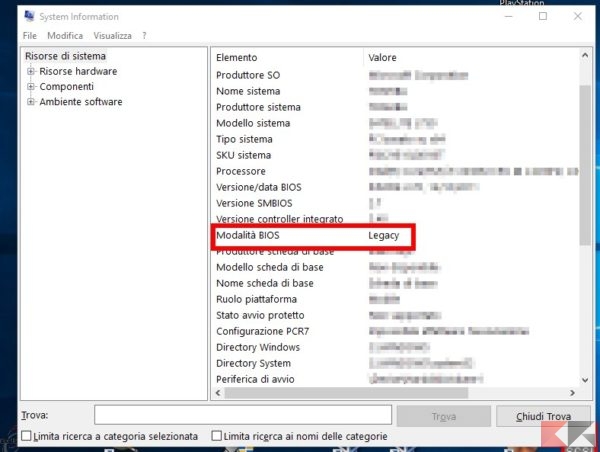
Se invece compare la dicitura UEFI, vorrà dire che Windows è stato installato utilizzando UEFI.
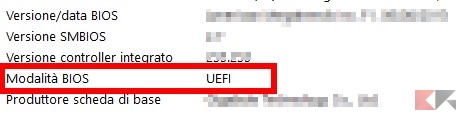
Per ulteriore conferma potrete inoltre verificare se il disco di sistema è formattato in GPT o MBR: se è GPT vuol dire che Windows è UEFI sul vostro PC, se è MBR vuol dire invece che Windows è stato invece installato in modalità BIOS.
Dubbi o problemi? Vi aiutiamo noi
Puoi scoprire contenuti esclusivi ed ottenere supporto seguendo i canali Youtube, TikTok o Instagram del nostro fondatore Gaetano Abatemarco. Se hai Telegram vuoi rimanere sempre aggiornato, iscriviti al nostro canale Telegram.











